1、excel如何批量设置单元格宽度和高度?excel批量设置单元格宽度和高度,可一次性选中需要调整的单元格 , 在格式设置中批量调整行高和列宽 。
具体操作步骤如下:
1、打开需要调整行高和列宽的EXCEL表格,使用鼠标一次性选中需要调整行高以及列宽的单元格,在开始工具栏中找到并点击“格式”,然后在格式工具的下拉选项中点击选择“行高” 。
2、弹出行高编辑对话框 , 在输入框中输入合适的行高数值,然后点击下面的确定按钮 。
3、同上一步操作,在格式的下拉选项中点击选择“列宽”一项,进入列宽设置对话框 。
4、在列宽设置对话框中 , 输入合适的列宽数值,然后点击下面的确定按钮即可 。
5、返回EXCEL表格,发现已成功对表格单元格的宽度和高度进行批量设置调整 。

文章插图
文章插图
2、excel表中怎么调行高列宽手动或自动调整表格大小、列宽或行高 。可以更改多个列或行的大小 , 并修改单元格之间的间距 。
更改列宽
若要更改列宽,请执行下列操作之一:
若要使用鼠标,请将光标放在要移动的列边界的右侧,直到它变为 “调整大小”光标 ,然后拖动边界,直到达到所需列宽 。
若要将宽度更改为特定的度量值,请单击要调整大小的列中的单元格 。在 ” 布局 ” 选项卡上的 ” 单元格大小 ” 组中,单击 ” 表格列宽 ” 框,然后指定所需的选项 。
若要使表格中的列自动容纳内容,请单击表格 。在 ” 布局 ” 选项卡的 ” 单元格大小 ” 组中,单击 ” 自动调整 “,然后单击 ” 自动调整内容 “ 。
若要使用标尺,请选择表格中的一个单元格,然后拖动标尺上的标记 。如果要查看标尺上的列的确切度量值,请在拖动标记时按住 ALT 。
更改行高
若要更改行高,请执行下列操作之一:
若要使用鼠标,请将指针停留在要移动的行边框上,直到它变为
的调整大小指针,然后拖动边界 。
若要将行高设置为特定度量值,请单击要调整其大小的行中的某个单元格 。在 ” 布局 ” 选项卡上的 ” 单元格大小 ” 组中,单击 ” 表格行高 ” 框 , 然后指定所需的高度 。
若要使用标尺,请选择表格中的一个单元格,然后拖动标尺上的标记 。如果要查看标尺上的行的确切度量值,请在拖动标记时按住 ALT 。
使多个列或行的大小相同
选择要设置为相同大小的列或行 。您可以按 CTRL,同时选择多个不相邻的分区 。
在 ” 布局 ” 选项卡上的 ” 单元格大小 ” 组中,单击 ” 分配列 ”或 ”分配行 “ 。
若要选择
执行此操作
整个表格
将指针停留在表格上 , 直到出现表格移动控点,然后单击表格移动控点 。
一行或多行
单击行的左侧 。
一个或多个列
单击列的上网格线或边框 。
单元格
单击单元格的左边缘 。
使用 “自动调整” 自动调整列或表格的大小
通过使用 “自动调整” 按钮,自动调整表格或列以适合内容的大小 。
选择您的表格 。
在 ” 布局 ” 选项卡上的 ” 单元格大小 ” 组中,单击 ” 自动调整 “ 。
执行下列操作之一 。
若要自动调整列宽,请单击 “自动 调整内容 “ 。
若要自动调整表格宽度,请单击 ” 自动调整窗口 “ 。
注意: 行高自动调整为内容的大?。?直到您手动更改 。
关闭自动调整
如果您不希望自动调整以自动调整表格或列宽,则可以将其关闭 。
选择您的表格 。
在 ” 布局 ” 选项卡上的 ” 单元格大小 ” 组中,单击 ” 自动调整 “ 。
单击 ” 固定列宽 “ 。
手动调整整个表格的大小
将光标停留在表格上,直到表格调整控点 出现在表格的右下角 。
将光标停留在表格尺寸控点上,直到它变为双向箭头 。
拖动表格边界,直到表格达到所需大小 。
添加或更改表格内的间距
若要在表格中添加空间,可以调整单元格边距或单元格间距 。
单元格边距位于表格单元格内,就像图形顶部的蓝色箭头 。单元格间距位于单元格之间,类似于底部的橙色箭头 。
单击表格 。
在 ” 布局 ” 选项卡上的 ” 对齐方式 ” 组中 , 单击 ” 单元格边距 “,然后在 ” 表选项 ” 对话框中
执行下列操作之一:
在 ” 默认单元格边距 ” 下,输入要调整的 “上”、”下”、”左” 或 “右” 页边距的度量值 。
在 ” 默认单元格间距 ” 下,选中 ” 允许单元格间距 ” 复选框,然后输入所需的度量值 。
注意: 所选设置仅在活动表中可用 。您创建的任何新表都将使用原始默认设置 。
手动或自动调整表格大小、列宽或行高 。可以更改多个列或行的大?。?并修改单元格之间的间距 。

文章插图
文章插图
3、excel列高和行宽怎么设置方法一:
1、在EXCEL中如何修改表格行高、列宽 。
2、打开EXCEL软件,在空白的电子表格中选择好需要更好的行数,
3、选择“格式”——“行高”命令
4、在弹出的“行高”对话框中将数值修改为合适的大小 , 数值越大 , 行高越高 。
5、选择A列到G列,点击“文件”选项卡——“单元格”选项——“格式”按钮中的“列宽”
6、在弹出的“列宽”对话框中把数值改成15 。
7、列宽修改完毕
方法二:
选中表格,然后鼠标移至列的中间,等鼠标变成双向箭头,中间有竖线的时候拖拽鼠标,使得每一列都是一样的列宽,
行高也可以像这样类似的调整,简单粗暴的调整

文章插图
文章插图
4、怎么设置excel表格的宽度和高度下面用Excel 2007演示设置表格宽高的操作流程:
一、打开Excel文档 , 点击左上角三角图标选中整个工作薄,进入开始选项卡 。
二、 接着点击开始选项卡下的格式,弹出菜单中点击行高 。
三、行高窗口中输入行高的固定数值,点击确定 。
四、最后使用相同的办法设置列宽即可 。
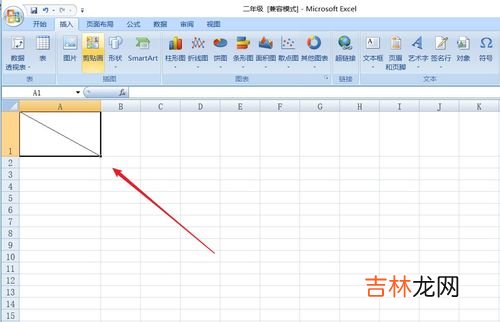
文章插图
文章插图
5、Excel设置单元格的宽度、高度 Excel中如何设置单元格的宽度、高度呢?下面我来教大家 。
01
首先 , 我们打开我们电脑上面的excel,然后我们打算更改第一个单元格的宽度和高度;
02
然后我们选中第一行,然后右击选择行高;
03
弹出的界面,我们输入16,然后点击确定,这样我们就设置好高度了;
04
然后选中第一列,之后右击选择列宽;
05
弹出的界面,我们输入20,然后点击确定,这样我们就设置好宽度了;
06
【在Excel中单元格的高度宽度怎么设置,excel如何批量设置单元格宽度和高度?】 最终结果如图所示,这样我们就设置好了 。
经验总结扩展阅读
- 临安位于现今什么省什么市,临安是现在的哪个城市 临安在哪
- 在Excel中如何突出单元格,excel07版中如何将大于40个字符的单元格突出显示?
- PPT中如何设置动画效果,ppt中图片动画效果怎么设置
- 益中福元膏功效如何,益中福元膏有什么作用
- s355mc是什么材质,德国钢板牌号中MC 是什么意思?例如S355MC.
- 在市场怎么选小龙虾,小龙虾怎么选
- 露珠晶莹是什么季节,寒露节气在什么季节 含义是什么意思
- 高铁有厕所吗,一般在哪里啊,高铁一等座厕所在哪
- 公元1年是中国哪一年,公元1年是中国哪一年哪个朝代
- 夕阳在爱情里代表什么,夕阳在爱情里代表什么












